[Å] MyScripts使用:iPhoneで顔文字をラクしてあっという間に登録する方法
![[Å] MyScripts使用:iPhoneで顔文字をラクしてあっという間に登録する方法 [Å] MyScripts使用:iPhoneで顔文字をラクしてあっという間に登録する方法](http://webmemo.biz/wp-content/uploads/eye-clip2facekey.jpg)
Sync iPhone 4 / bfishadow
おはようございます、あかめに改名しようか迷い中なアカメ(@mk_mizuho)です❦ 皆様どちらがいいと思います?最近、iPhoneアプリ「MyScripts」を耳にする機会が増えてきましたね。最近デビューした方もいらっしゃるのではと思い、今回はMyScriptsを使った「顔文字をあっという間に登録する方法」をご紹介
実際の使い方
使い方を2パターンご紹介。
動画を撮影しながらのため、読み込みが遅くなっている部分あり。
「歯車グルグルしすぎヤダ( ´゚д゚)」って思う方、実際はもっと早いです。動画の撮影のせいで重くなってるのです。
偶然見つけた顔文字を登録したくなった時の使用方法
これから顔文字をガンガン登録する!ということを決めている時の使用方法
動画内のアプリは1タップで顔文字コピーが出来て便利な「girl’s顔文字辞典5000」を使用。
今回のおおまかな流れ
今回の流れ▼
「MyScripts」に「Clip2FaceKey」のスクリプトを登録する
↓
「Clip2FaceKey」を起動して顔文字を「My辞書登録」に登録
「MyScripts」と「My辞書登録」がインストールされているのが前提
 MyScripts 1.7(¥350)
MyScripts 1.7(¥350)
カテゴリ: 仕事効率化, ユーティリティ
販売元: Unit Kay – Takeyoshi Nakayama(サイズ: 2 MB)
全てのバージョンの評価: 



 (11件の評価)
(11件の評価)
 iPhone/iPadの両方に対応
iPhone/iPadの両方に対応
 MY辞書登録 2.5(¥85)
MY辞書登録 2.5(¥85)
カテゴリ: ユーティリティ, 仕事効率化
販売元: Makoto Setoh – Makoto Setoh(サイズ: 0.3 MB)
全てのバージョンの評価: 

 (425件の評価)
(425件の評価)
「MyScripts」にスクリプトを入れる方法
@corneliuspapaさんが作ってくださった顔文字登録に使用するスクリプト「Clip2FaceKey」を使用▼
iPhoneの世界: 顔文字キーに登録するスクリプト『Clip2FaceKey』作りました #MyScripts
サイトに行き、スクロールするとこのようなリンクがあるのでそこをタップ▼
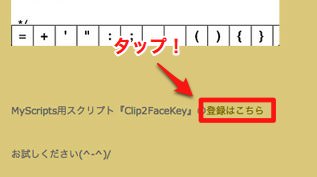
「MyScrpts」の中にスクリプトが自動的にスクリプトが入るので、保存を押するとこのようになるはず▼
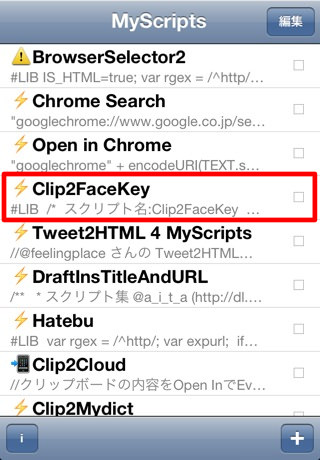
これでスクリプトの準備完了は完了。
「MyScripts」で作ったスクリプトを通知センターにボタンとして設置
通知センターに登録するために「Iconizer」を使用。
 アイコンdeダイヤル – Iconizer 2.2.0(¥85)
アイコンdeダイヤル – Iconizer 2.2.0(¥85)
カテゴリ: ライフスタイル, ユーティリティ
販売元: Transhacker – Sangwon Park(サイズ: 6.2 MB)
全てのバージョンの評価: 


 (31件の評価)
(31件の評価)
 iPhone/iPadの両方に対応
iPhone/iPadの両方に対応
登録の大まかな流れはこちらをご参考に▼
[Å] 「Iconizer」を使って通知センターにアプリ起動ボタンを設置する方法(スピンオフ) | アカメ女子のWebメモ
「MyScripts」のスクリプトを「Iconizer」に登録する方法
「MyScripts」の右上の編集ボタンをタップして、「Clip2FaceKey」を編集▼
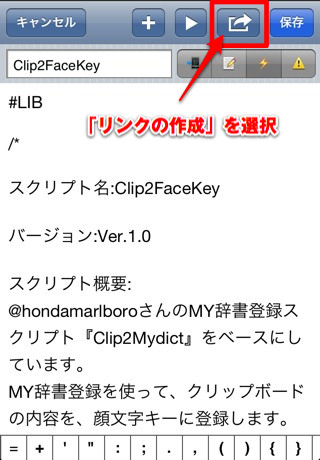
こちらのボタンを押して「リンクの作成」からクリップボードに保存。
あとは通常通り、「Iconizer」のURL欄に保存したものをペーストして通知センターに設置。
以上で準備は完了。
最初に見せた使い方2パターンについて
偶然見つけた顔文字を登録したくなった時の使用方法
顔文字をコピーしたら、通知センターの「Clip2FaceKey」をタップ▼
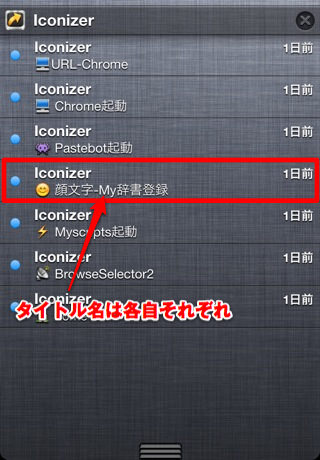
タップ後、そのまま自動的に登録される。
これから顔文字をガンガン登録する!ということを決めている時の使用方法
コピーの作業に入る前に「MyScripts」で事前に「Clip2FaceKey」のバックグラウンド機能を有効に。
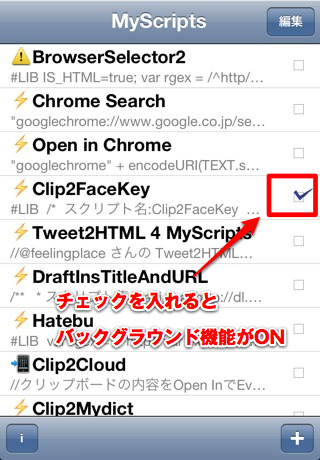
バックグラウンドを有効にすることで顔文字をコピーした時点で通知センターに「Clip2FaceKey」のボタンが表示されるようになります。
通知センターに表示されたボタンを押すと顔文字が登録される。
終わったら「Clip2FaceKey」のチェックを外し、OFFにする。
 girl’s顔文字辞典5000 kaomoji5000_5.8(無料)
girl’s顔文字辞典5000 kaomoji5000_5.8(無料)
カテゴリ: ライフスタイル, ユーティリティ
販売元: ADandD Co., Ltd. – adandd Co., Ltd.(サイズ: 2 MB)
全てのバージョンの評価: 


 (862件の評価)
(862件の評価)
こんな記事もどうぞ
顔文字ボタンで表示される顔文字に自分のお気に入り顔文字を追加・登録する方法
[Å] iPhoneの文字変換/文字入力が激的に快適化!「MY辞書登録」アプリの使い方を知って入力を楽にしよ!
最後に
通常の辞書登録だと顔文字をコピーしたり、「☻」を入力したりと何かと大変。その分、「Clip2FaceKey」だと基本顔文字のコピーだけであとは自動でほとんどやってくれます。顔文字をよく使用する方には大変便利なツールだと思うのでぜひお試しください。ではではー@mk_mizuhoをよろしくお願いします。
本日の登場アプリ
 MyScripts 1.7(¥350)
MyScripts 1.7(¥350)
カテゴリ: 仕事効率化, ユーティリティ
販売元: Unit Kay – Takeyoshi Nakayama(サイズ: 2 MB)
全てのバージョンの評価: 



 (11件の評価)
(11件の評価)
 iPhone/iPadの両方に対応
iPhone/iPadの両方に対応
 アイコンdeダイヤル – Iconizer 2.2.0(¥85)
アイコンdeダイヤル – Iconizer 2.2.0(¥85)
カテゴリ: ライフスタイル, ユーティリティ
販売元: Transhacker – Sangwon Park(サイズ: 6.2 MB)
全てのバージョンの評価: 


 (31件の評価)
(31件の評価)
 iPhone/iPadの両方に対応
iPhone/iPadの両方に対応
 MY辞書登録 2.5(¥85)
MY辞書登録 2.5(¥85)
カテゴリ: ユーティリティ, 仕事効率化
販売元: Makoto Setoh – Makoto Setoh(サイズ: 0.3 MB)
全てのバージョンの評価: 

 (425件の評価)
(425件の評価)
 girl’s顔文字辞典5000 kaomoji5000_5.8(無料)
girl’s顔文字辞典5000 kaomoji5000_5.8(無料)
カテゴリ: ライフスタイル, ユーティリティ
販売元: ADandD Co., Ltd. – adandd Co., Ltd.(サイズ: 2 MB)
全てのバージョンの評価: 


 (862件の評価)
(862件の評価)
\ この情報を周りの人にも教える /
![[Å] MyScripts使用:iPhoneで顔文字をラクしてあっという間に登録する方法](http://webmemo.biz/wp-content/uploads/eye-clip2facekey-340x189.jpg)
[Å] MyScripts使用:iPhoneで顔文字をラクしてあっという間に登録する方法
この記事が気に入った方はいいね!で
更新情報を受け取る!









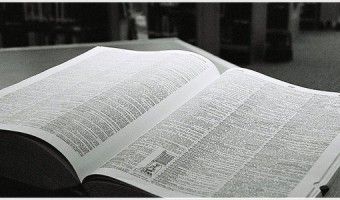
![[Å]「通知センター」にアプリやスクリプトを設置する方法を色々まとめてみた](http://webmemo.biz/wp-content/uploads/eye-notification-340x200.jpg)
![[Å] ブラウザの選択ができる「BrowserSelector2」が便利で感激、私の使い方を紹介](http://webmemo.biz/wp-content/uploads/eye-120703-340x189.jpg)
![[Å] MyShortcutsアップデートしたら通知センターが動かない!〜設定方法紹介〜](http://webmemo.biz/wp-content/uploads/eye-iphone-center-340x200.jpg)

![[Å] 顔文字がテンコモリ「MySmiley」を買ったらもう顔文字登録アプリはいらない!?](http://webmemo.biz/wp-content/uploads/eye-mysmily-340x189.jpg)




![[Å] MyScripts使用:iPhoneで顔文字をラクしてあっという間に登録する方法 [Å] MyScripts使用:iPhoneで顔文字をラクしてあっという間に登録する方法](http://webmemo.biz/wp-content/uploads/wordpress-popular-posts/2753-first_image-90x90.jpg)
![[Å] Seeqに登録している検索まとめ!!どれも生活に必要不可欠や! [Å] Seeqに登録している検索まとめ!!どれも生活に必要不可欠や!](http://webmemo.biz/wp-content/uploads/wordpress-popular-posts/9308-first_image-90x90.jpg)
![[Å] Twitterでリストを使って見たいツイートだけを表示する方法 [Å] Twitterでリストを使って見たいツイートだけを表示する方法](http://webmemo.biz/wp-content/uploads/wordpress-popular-posts/6266-first_image-90x90.jpg)
![[Å] 2014年 生活に欠かせない!私の中で定番になったiPhoneアプリ総まとめ30個 [Å] 2014年 生活に欠かせない!私の中で定番になったiPhoneアプリ総まとめ30個](http://webmemo.biz/wp-content/uploads/wordpress-popular-posts/15256-first_image-90x90.jpg)